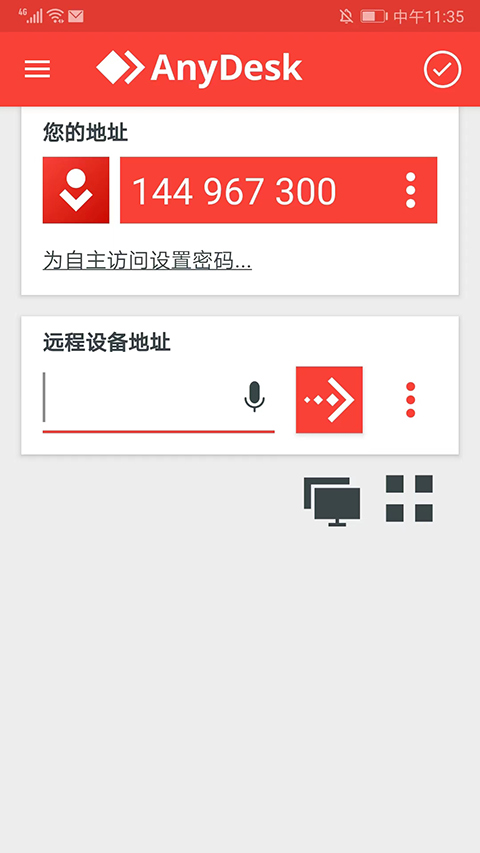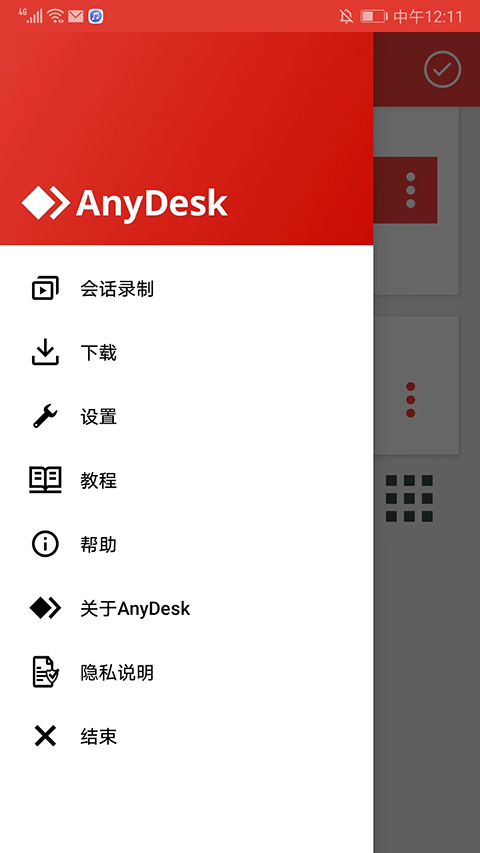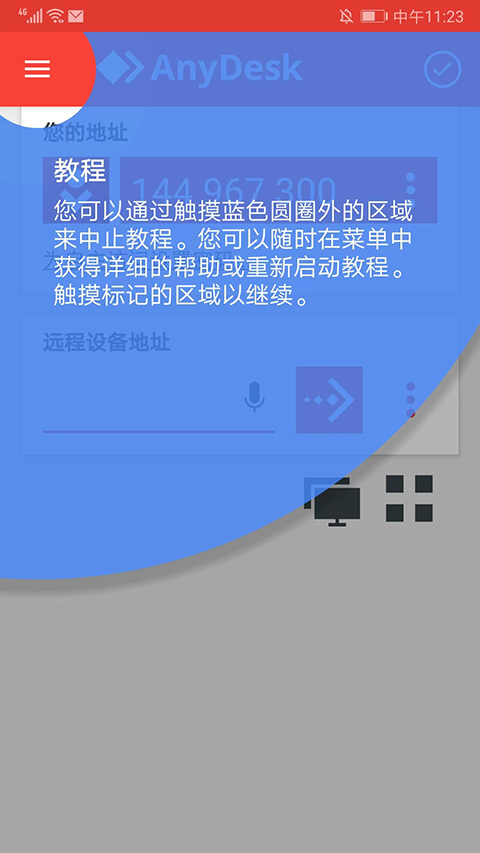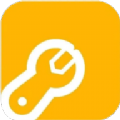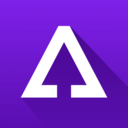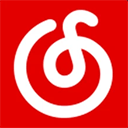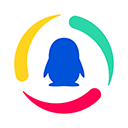anydesk远程控制安卓版
- 类型
- 系统工具
- 大小
- 20.54MB
- 日期
- 2024-08-15 15:34
anydesk远程控制安卓版通过移动设备实现远程控制和管理,节省人力和时间。
- 软件截图
- 软件介绍
- 软件信息
- 相关软件
- 相关专题
《anydesk远程控制安卓版》是一个远程控制安卓的应用软件,帮助用户远程控制其他人的设备,共享屏幕,传输文件和远程操作,为用户提供了便捷的远程协助功能,可以随时实现远程办公、远程学习和远程技术支持的需求,功能强大、操作简单,具有高效的远程协助功能、多终端兼容性和安全保障,为用户提供了便捷的远程协助体验。
软件亮点
1、高效远程协助:无论是在工作中需要远程支持,还是在家中帮助家人解决电脑问题,都可以实现高效的远程协助。
2、多端口兼容性:支持多种操作系统,包括Windows、Mac、iOS和Android,满足不同需求,实现跨平台远程控制。
3、安全性高:采用先进的加密技术,确保远程连接的安全性,避免信息泄露和数据丢失,在远程操作时更加放心。
4、远程办公:anydesk远程控制安卓版通过远程协助控制app与同事实时沟通协作,共同编辑文件,提高工作效率。
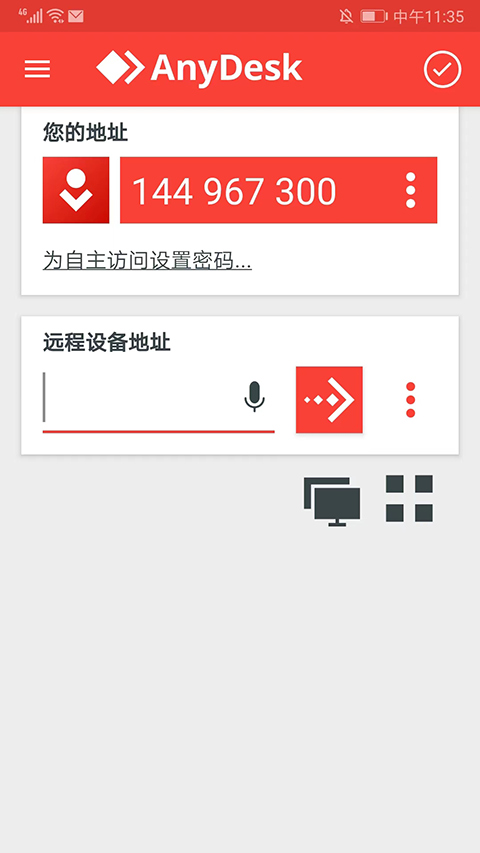
软件优势
1、高清画质传输:软件可以传输720p或1080p高清画质的图像,保证了观看视频或进行演示时的视觉体验。
2、用户自定义播放计划:支持多格式媒体文件,可以根据自己的需要设置预定的播放计划,自动播放内容。
3、连接记录:自动记录所有连接历史,方便用户随时查询和管理连接的电脑,实现即时控制,节省大量时间。
4、远程演示:anydesk远程控制安卓版可以在远程会议中进行演示,并共享屏幕上的内容,使与会者更加清楚。
anydesk使用方法
1、下载好之后,可以直接打开即可和使用teamview方法一样。打开软件之后有一个ID号,如果需要连接,输入对方的ID。
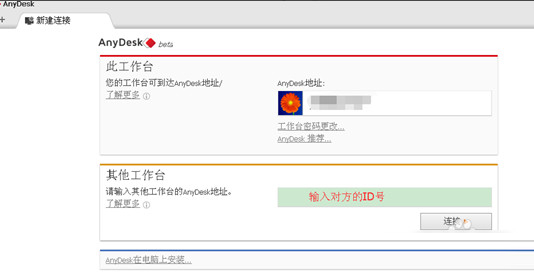
2、然后点击【连接】之后,如果网络正常的话会进行连接会话。
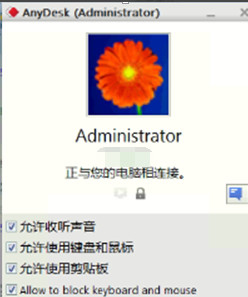
被控制端
3、点击出现的对话框设置允许之后。会提示如图界面。
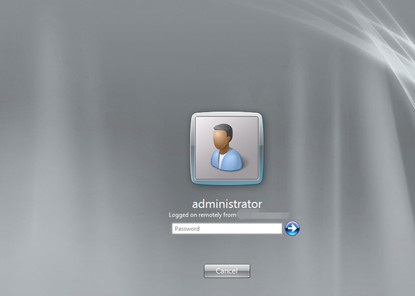
连接端
4、可以看到被控制的的桌面电脑。如果是锁屏的界面需要输入用户名密码。
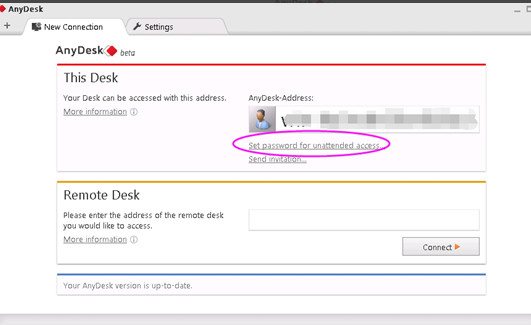
设置自动连接密码
5、如果被控制端不需要人为干预,可以安装改软件。设置一个连接密码,如图选择set password。
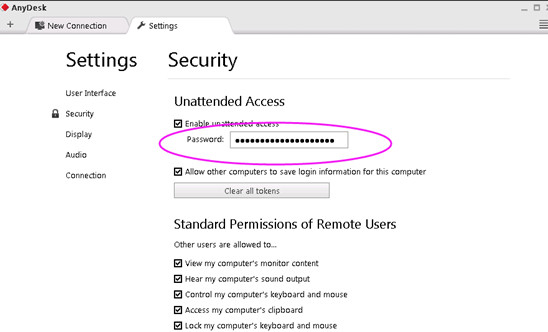
软件简评
anydesk远程控制安卓版软件设计简洁清新,界面友好,功能丰富多样,是用户远程辅助的好帮手,无论是远程办公、远程学习还是远程维护,都可以轻松使用该软件。
AnyDesk更新日志
v7.1.8版本
已修复Bug
*修复了在某些设备上显示新闻教程时启动时的死锁问题。
- 类型系统工具
- 版本7.1.8
- 大小20.54MB
- 语言中文
- 时间2024-08-15 15:34
- 包名com.anydesk.anydeskandroid
- MD55bbe874e439c8075f1ea766ab1553da6
- 权限点击查看
- 隐私点击查看
-
金牛工具箱系统工具金牛工具箱是一款功能强大的工具箱软件,在这里可以找到任何你要的工具。查看
-
图吧工具箱系统工具丰富工具能够满足用户的不同需求,使用起来也很方便。查看
-
宇宙工具箱影音播放宇宙工具箱为各位用户带来更多实用工具,让你能够轻松线上选择来进行资源定制。查看
-
gm工具箱游戏辅助gm工具箱是一款为吃鸡玩家打造的画质工具箱,丰富的功能让你免费开启。查看
-
胡桃工具箱游戏辅助胡桃工具箱是一款强大的游戏工具箱,为广大玩家提供各种实用的游戏攻略。查看
-
delta工具箱系统工具delta工具箱采用先进的加密技术和保护措施,提供完善的技术支持。查看
-
YOU工具箱系统工具YOU工具箱提供文件管理器、待办事项提醒等工具,帮助用户高效处理工作事务。查看
-
xa超广角工具游戏辅助xa超广角工具是一款全新的优质免费画质升级助手工具,为用户提供全方位的优质服务。查看
-
向日葵远程控制系统工具向日葵远程控制提供更便捷的触控操作方式,让用户更自由的操控桌面。查看
 首页
首页